Win10系统重装保留软件方法?如何不删除软件重装系统?
游客 2025-05-13 09:40 分类:网络常识 5
在使用Windows10系统过程中,可能因系统变慢、出现故障或系统更新失败等原因,需要重新安装操作系统。但是,重新安装系统往往意味着所有已安装的软件都将被删除,这对很多人来说是十分不便的。有没有方法可以重装Win10系统的同时保留软件呢?本文将为读者详细解答这一问题。
一、理解重装系统与保留软件的难点
重装Win10系统通常分为两种情况:一种是进行系统升级(通常称为"更新安装"),另一种是执行完全格式化的全新安装。在全新安装模式下,由于涉及到了系统盘的格式化,原有的程序和数据都会被清除。而升级安装虽然不格式化整个系统盘,但可能仍会覆盖一些关键文件,影响软件正常运行。
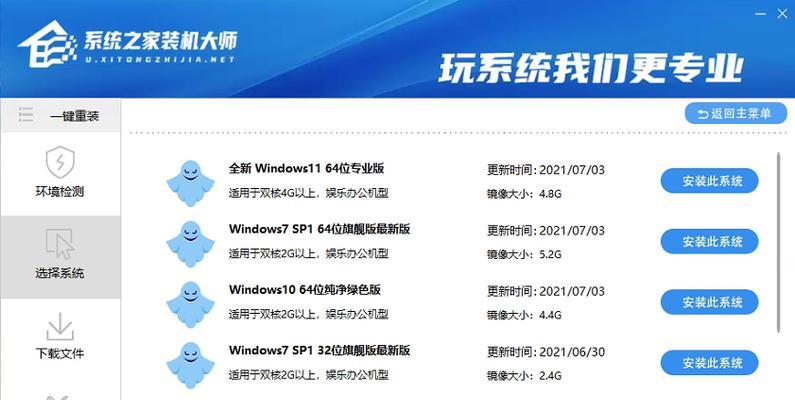
二、备份重要数据与程序安装信息
在开始操作之前,确保备份了所有重要数据。还需要备份程序的安装信息,包括程序路径、注册表信息等。具体操作如下:
1.使用系统还原点备份
打开“控制面板”>“系统和安全”>“系统”>“系统保护”。
选择你的系统盘并点击“创建”按钮,输入还原点的描述后点击“创建”开始备份。
2.使用第三方备份软件备份
第三方备份软件如“EaseUSTodoBackup”、“AcronisTrueImage”等,它们提供了更为全面的备份功能,包括系统备份、文件备份和分区备份等。
3.导出注册表中的程序信息
按下Win+R键打开运行对话框,输入`regedit`后回车打开注册表编辑器。
在注册表编辑器中,依次展开`HKEY_LOCAL_MACHINE\SOFTWARE`和`HKEY_CURRENT_USER\SOFTWARE`,右键点击选择“导出”,保存`.reg`文件。
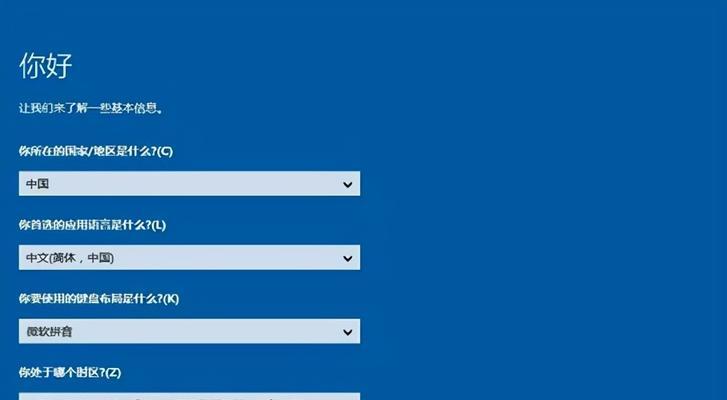
三、采用系统重装的特定技巧
1.利用Windows10的重置功能
Win10提供了“保留我的文件”选项,此方法可以在不删除个人文件的情况下重置系统。操作路径如下:
进入“设置”>“更新和安全”>“恢复”。
点击“开始”按钮下的“更多恢复选项”,选择“返回到初始设置”。
在接下来的界面中选择“保留我的文件”选项,系统将自动执行重置操作。
2.使用非格式化安装方法
在安装Windows10时,选择“自定义:仅安装Windows(高级)”选项。在选择分区时,选择系统分区以外的分区进行安装,这样可以保留系统盘上的数据。
3.利用第三方工具
第三方工具如“MacriumReflect”可以创建当前系统的精确副本,并允许用户在新安装的系统上选择恢复备份,包括应用和文件。

四、重装后恢复软件的方法
重装系统后,如果之前已备份了程序信息,可以通过以下步骤恢复软件:
1.重新安装程序
按照备份的程序路径或安装包,重新安装需要保留的软件。
2.导入注册表信息
使用之前保存的`.reg`文件,双击导入回注册表,以恢复软件的相关信息。
3.修复程序关联
部分软件可能需要重新关联文件类型或进行修复,确保软件可以正常使用。
五、注意事项与常见问题解答
1.注意事项
在操作过程中,尽量不要断电或重启电脑,以免损坏文件系统。
在执行重装前,确保所有软件都已卸载安全模式,避免重装时产生冲突。
不建议直接在有重要软件的分区上安装新系统,因为存在数据丢失的风险。
2.常见问题解答
问:重装系统后,软件是否都需要重新激活?
答:一般情况下,正版软件在重装系统后依然可以激活,但可能需要联系软件提供商进行验证。
问:如果我不想备份整个系统,只是想备份软件,可以怎么做?
答:可以只备份软件的安装目录和相关的注册表项,但这种方法比较复杂,需要对系统有深入了解。
问:如果我使用了重置功能,但保留了文件,为什么有些软件还是无法使用?
答:这是因为重置功能可能无法完全恢复软件的注册表项或系统配置文件,导致软件无法正常使用。
结语
在遵循本文介绍的方法和技巧后,你可以在重装Win10系统的同时尽量保留软件。然而,即使采取了备份措施,也无法保证100%的成功率,因为每个系统和软件的情况都可能有所不同。建议在操作前做好充分的准备和规划,以减少不必要的麻烦。希望这些方法能为你的系统维护提供有效的帮助。
版权声明:本文内容由互联网用户自发贡献,该文观点仅代表作者本人。本站仅提供信息存储空间服务,不拥有所有权,不承担相关法律责任。如发现本站有涉嫌抄袭侵权/违法违规的内容, 请发送邮件至 3561739510@qq.com 举报,一经查实,本站将立刻删除。!
相关文章
- win10系统检查磁盘时无法关机怎么办?如何强制关机? 2025-03-05
- win10系统复制粘贴功能失效怎么办?如何快速解决? 2025-02-21
- 如何安装win10系统还能保持快速运行? 2025-02-20
- 重装电脑win10系统的步骤教程?如何一步步完成操作? 2025-02-20
- 联想电脑重装Win10系统遇到问题怎么办?详细步骤是什么? 2025-02-11
- win10系统找不到gpeditmsc怎么办?如何处理? 2025-01-15
- 新手重装Win10系统的完全指南(轻松掌握Win10系统重装步骤) 2024-12-02
- 从Win10系统版本升级的步骤(简单易懂的操作指南) 2024-12-02
- 一键还原win10系统教程(轻松恢复系统) 2024-12-01
- 掌握Win10系统组策略编辑器,提升系统管理效率(简单操作) 2024-11-30
- 最新文章
-
- 天鹅动力低音炮拆解步骤是什么?拆解时需要注意什么?
- 苹果手机连接蓝牙音响步骤?连接时遇到问题怎么办?
- 荣耀50手机外壳更换步骤是什么?
- 自行车如何安装平板电脑支架?自行车装平板电脑教程在哪里找?
- 奇瑞中置音响在知乎的评价如何?购买建议是什么?
- 卫视摄像头如何通过手机联网?
- 手机充电器快闪充线如何连接?使用过程中需要注意什么?
- 平板磁控充电支架安装方法是什么?需要注意什么?
- 苹果蓝牙耳机帽保护套使用方法是什么?
- 荣耀v9手机壳镜像功能如何启用?使用时有哪些技巧?
- 照片红底手机软件名称?如何使用该软件修改照片?
- 智能手表与手机同步后如何删除?删除步骤是什么?
- 欧瑞博平板电脑在知乎上的评价如何?值得购买吗?
- 摇杆式游戏机自带手柄如何操作?使用过程中遇到问题怎么办?
- 皇冠补型箱低音炮接线步骤是什么?接线错误会导致什么问题?
- 热门文章
-
- 现在使用的快充充电器是多少瓦?如何选择合适的快充充电器?
- 小米快充电器插头功率是多少瓦?适用哪些设备?
- 直播相机高清设置方法是什么?
- 摄像头配网添加到手机的正确方法是什么?
- 第五人格服务器问题频发的原因是什么?网易如何应对玩家反馈?
- se充电器的外观特征是什么?
- 手机充电器三个小插头分别有什么用途?如何正确使用?
- 72v电池应使用多少安充电器?充电器选择标准是什么?
- 蓝牙音箱延迟问题如何解决?设置步骤是什么?
- 无线网关安装步骤是什么?
- 小米su7原装充电器功率是多少瓦?如何选择合适的充电器?
- 苹果手机丢失如何定位找回?打捞方法有哪些?
- 蓝牙触控平板如何与电脑进行连接?连接过程中需要注意什么?
- 小米汽车12小时订单怎么取消?取消订单的流程是怎样的?
- 苹果6配什么手机充电器?原装充电器和第三方充电器有何区别?
- 热评文章
- 热门tag
- 标签列表

